Annuncio pubblicitario
Un truismo di Windows di lunga data suggerisce che è necessario reinstallare spesso il sistema operativo per le migliori prestazioni. Ma mentre ci sono momenti in cui è opportuno farlo, non è un passo così vitale come alcuni propongono.
Come utente Mac, potresti essere curioso di sapere se è lo stesso caso per macOS. Devi reinstallare macOS regolarmente e perché dovresti mai reinstallare il sistema operativo? Analizziamo questa domanda e i motivi alla base.
Hai mai bisogno di reinstallare macOS?
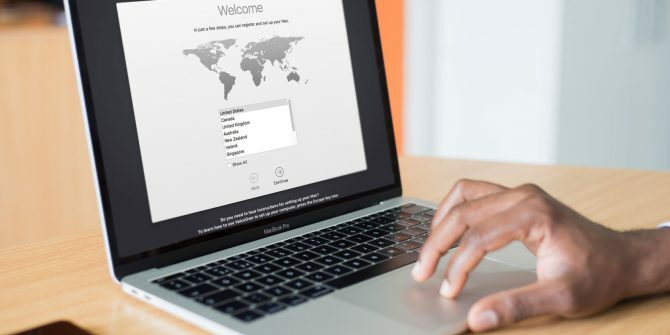
Prima di entrare nei motivi per farlo, dovremmo essere chiari sì, ci sono alcuni buoni motivi per reinstallare macOS. Tuttavia, ciò non significa che sia necessario reinstallarlo regolarmente.
macOS è un sistema operativo stabile che si prende abbastanza cura di se stesso. La maggior parte degli utenti può utilizzare la copia di macOS fornita con il proprio sistema per anni e non avere mai problemi. Ciò è particolarmente vero da quando Apple ha introdotto System Integrity Protection in OS X El Capitan, che limita l'accesso degli utenti ai file di sistema protetti.
In caso di problemi sul Mac, la reinstallazione del sistema operativo dovrebbe trovarsi in fondo all'elenco dei passaggi per la risoluzione dei problemi. Diamo un'occhiata ad alcune situazioni in cui la reinstallazione di macOS è una buona idea, oltre a modi alternativi per affrontare prima questi problemi.
1. Quando il tuo Mac ha un problema serio

Il motivo principale per cui molte persone dovrebbero reinstallare macOS è perché il loro sistema è completamente incasinato. Forse i messaggi di errore compaiono costantemente, il software non funziona correttamente e altri problemi di usabilità ti impediscono di funzionare normalmente. In casi estremi, il tuo Mac potrebbe anche non avviarsi.
Sebbene raro, questo è più probabile che si verifichi con utenti esperti che giocano regolarmente con nuovi software e apportano modifiche alle impostazioni di sistema. Tuttavia, può succedere a chiunque.
Se il tuo Mac ha un grosso problema come questo, ti consigliamo prima di provare alcuni altri strumenti di risoluzione dei problemi. Dai un'occhiata al nostro elenco di i migliori strumenti gratuiti per risolvere i comuni problemi di macOS Gli 8 migliori strumenti Mac gratuiti per rilevare e risolvere i problemi comuni di macOSOgni utente Mac dovrebbe tenere questi 8 strumenti in giro per risolvere eventuali problemi che possono sorgere, come malware, problemi hardware e altro ancora. Leggi di più per tanto aiuto.
Ad esempio, è possibile utilizzare lo strumento Utilità disco integrato per verificare la presenza di errori nel disco di archiviazione. Apple fornisce anche test diagnostici per aiutarti a verificare la presenza di guasti hardware. E strumenti di personalizzazione di terze parti come Onice offrire facili programmi di manutenzione per quando qualcosa va storto.
Se questi non risolvono il problema, è consigliabile procedere con una reinstallazione di macOS.
2. Quando il tuo Mac è davvero lento

Anche se il tuo Mac non ha problemi critici, potrebbe comunque funzionare a passo di lumaca. In questo caso, ti consigliamo innanzitutto di esaminare errori comuni che rallentano il tuo Mac 7 errori comuni che rallentano il tuo MacIl tuo Mac funziona lentamente? Modificando alcune delle tue abitudini informatiche, potresti migliorare le sue prestazioni. Questi 7 grandi errori possono rallentare il tuo Mac. Leggi di più . Potrebbe essere necessario rimuovere alcuni programmi di avvio, eseguire aggiornamenti sul sistema o ripulire l'unità di archiviazione per risolvere questo problema.
Ma se nessuna di queste correzioni ha un effetto, la reinstallazione di macOS può probabilmente aiutare ad accelerare il sistema. Questo è particolarmente vero se il tuo Mac si sta avvicinando a un decennio di vita. Se hai un sistema davvero vecchio, potresti dover seguire il nostro suggerimenti per far sembrare un vecchio Mac come nuovo oltre una reinstallazione del sistema operativo.
3. Quando vendi il tuo Mac
Poiché i Mac mantengono il loro valore per così tanto tempo, puoi spesso rivendere la tua macchina anni dopo averlo acquistato e rimborsare parte dei costi. Che tu abbia intenzione di vendere il tuo Mac online o di regalarlo a un amico, non vuoi che il nuovo proprietario abbia accesso a tutti i tuoi file.
Il modo più semplice per cancellare la propria configurazione e preparare il Mac per la persona successiva è reinstallare il sistema operativo. Quando lo fai, puoi cancellare l'unità di archiviazione in modo che non possano accedere a nessuno dei tuoi vecchi dati.
Abbiamo guardato come vendere il tuo Mac in modo sicuro e al miglior prezzo Come vendere in sicurezza il tuo MacBook o iMac al miglior prezzoNon rischiare la privacy e i dati personali vendendo il tuo Mac senza prima cancellarlo! Leggi di più , quindi dai un'occhiata a questo per ulteriori informazioni.
4. Quando vuoi eseguire il downgrade di macOS
La maggior parte delle volte, l'aggiornamento all'ultima versione di macOS è un'esperienza indolore. Ciò consente l'accesso a nuove funzionalità, oltre a prestazioni migliori per la maggior parte del tempo.
Ma forse ti dispiace aggiornare il sistema operativo sul tuo Mac. Forse la versione più recente ha apportato una modifica che influisce sul flusso di lavoro o forse non funziona bene sul tuo computer precedente. In questi casi, il downgrade di macOS è un'opzione praticabile.
Sfortunatamente, Apple non offre una soluzione ufficiale per il downgrade di macOS. Dovrai seguire la nostra guida al downgrade di macOS 3 modi per eseguire il downgrade a una versione precedente di macOSVuoi eseguire il downgrade del tuo Mac a una versione precedente di macOS? Ecco alcuni modi per ripristinare le versioni se non sei soddisfatto. Leggi di più per utilizzare i metodi di soluzione alternativa per questo. Non esiste alcuna opzione di downgrade sul posto, rendendo questa un'altra istanza in cui è necessario eseguire una nuova installazione.
Come reinstallare macOS quando necessario
Ora che abbiamo esaminato i pochi casi in cui la reinstallazione di macOS ha senso, come si esegue effettivamente il processo di reinstallazione?
Abbiamo coperto il processo completo per reinstallare macOS Come reinstallare macOS per un Mac pulito e veloceDevi ripristinare il tuo Mac alle impostazioni di fabbrica? Ecco come installare una nuova copia di macOS e cancellare tutto. Leggi di più , quindi assicurati di leggerlo per tutti i dettagli. Qui offriamo un breve riassunto della procedura.
Prima di iniziare il processo
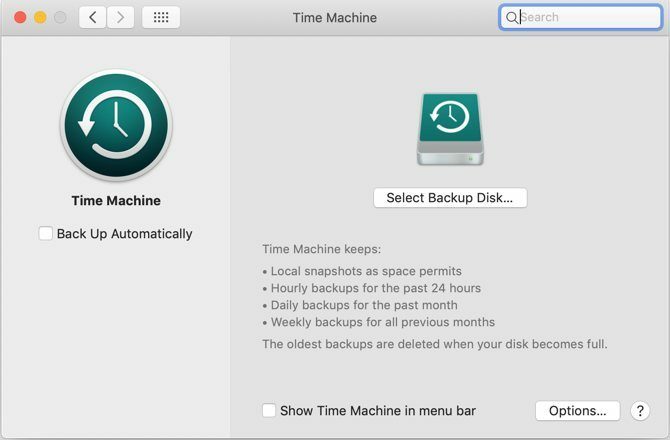
Innanzitutto, assicurati di aver eseguito il backup di tutti i tuoi file. Puoi farlo utilizzando la Time Machine integrata o un'altra soluzione di backup. Sebbene sia possibile reinstallare macOS e conservare i dati personali, il backup è ancora un'idea intelligente. Potresti anche volerlo genera un elenco di app installate sul tuo Mac 4 modi per generare un elenco di app installate sul tuo MacSe hai intenzione di reinstallare macOS o ottenere un nuovo Mac, è una buona idea avere un elenco delle app installate. Ecco come crearne uno facilmente. Leggi di più quindi non dimenticare ciò che hai installato.
Successivamente, dovresti uscire dai servizi Apple come iCloud, iTunes e iMessage. Alcuni di questi ti consentono di utilizzare il tuo account solo su un determinato numero di dispositivi, quindi non vuoi che un computer che non è più in giro usi un posto.
Reinstallazione tramite macOS Recovery
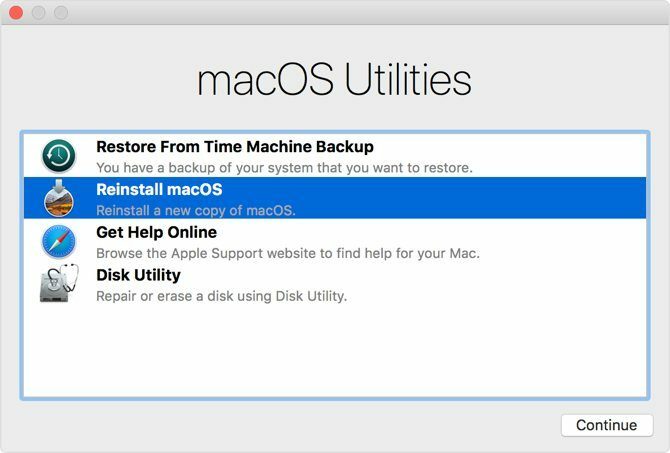
Quando sei pronto per reinstallare, spegni il Mac, quindi riavvia mentre tieni premuto Cmd + R. Dopo qualche istante, vedrai il macOS Utilities schermo. Se desideri semplicemente reinstallare macOS senza perdere alcun dato (per risolvere i problemi o ottenere un nuovo inizio), seleziona Reinstalla macOS dall'elenco.
Tuttavia, se desideri prima cancellare tutto sul tuo computer (ad esempio quando vendi il tuo computer), dovrai entrare Utilità disco prima di reinstallare. Seleziona il disco sul lato sinistro dell'utilità, quindi usa il Cancellare scheda per pulirlo.
Infine, puoi seguire i passaggi nel Reinstalla macOS opzione. Dopo qualche tempo, il processo di reinstallazione verrà completato. Puoi chiudere qui se vendi il tuo sistema o continuare con i passaggi di benvenuto per configurare nuovamente il tuo Mac.
Quando potrebbe essere necessario sostituire il Mac
È chiaro che sebbene non sia necessario reinstallare macOS regolarmente, in determinate circostanze può rivelarsi utile. Se ti trovi in una delle situazioni precedenti, prova a reinstallare il sistema operativo se gli altri passaggi per la risoluzione dei problemi non hanno risolto il problema.
Per fortuna, Apple semplifica la reinstallazione di macOS, quindi la maggior parte del tempo è in attesa del completamento del processo. Se la reinstallazione non risolve il problema, potrebbe essere tempo di sostituire il tuo Mac 6 segni È tempo di sostituire il tuo MacQuanto durano i Mac? Quali sono i segni che ti consentono di sapere quando ottenere un nuovo Mac? Ecco quando dovresti sostituire il tuo Mac. Leggi di più .
Ben è un vicedirettore e il Post Manager sponsorizzato di MakeUseOf. Ha conseguito un B.S. in Computer Information Systems presso il Grove City College, dove si è laureato con lode e con lode in specializzazione. Gli piace aiutare gli altri ed è appassionato di videogiochi come mezzo.


